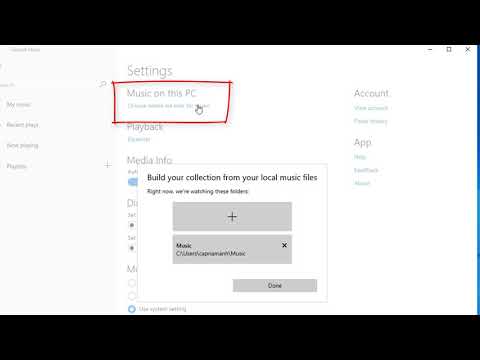Você pode alterar o idioma que o Windows 7 usa para exibir texto em assistentes, caixas de diálogo, menus e outros itens na interface do usuário. Alguns idiomas de exibição são instalados por padrão, enquanto outros exigem a instalação de arquivos de idiomas adicionais.
Instalar pacotes de idiomas no Windows 7
Existem dois tipos de arquivos de idioma:
Pacotes de Interface de Idioma do Windows 7 (LIPs): Os LIPs do Windows 7 fornecem uma versão traduzida das áreas mais usadas da interface do usuário. LIPs estão disponíveis gratuitamente para download.
Pacotes de Idiomas do Windows 7 Os pacotes de idiomas do Windows 7 fornecem uma versão traduzida da maior parte da interface do usuário. Os pacotes de idiomas exigem uma licença e estão disponíveis apenas no Windows 7 Ultimate e no Windows 7 Enterprise.
Se você tiver o Windows em espanhol, poderá adicionar gratuitamente basco, catalão, galego e quíchua e ter menus, diálogos e texto exibidos em qualquer um desses idiomas.
Antes de poder instalar um idioma de exibição, você precisa acessar os arquivos de idioma. Esses arquivos podem ser encontrados em seu computador, um computador em sua rede ou em seu DVD do Windows. Eles também podem ser baixados da web.
Para instalar um Language Interface Pack (LIP), clique duas vezes no arquivo para abrir o programa de instalação.
Para instalar um pacote de idiomas, Siga esses passos:
Por meio do Painel de Controle, abra o applet Região e Idioma e clique na guia Teclados e Idiomas.


A seção Idioma de exibição ficará visível somente se você já tiver instalado um Pacote de Interface de Idiomas ou se a sua edição do Windows oferecer suporte a um pacote de idiomas. Os pacotes de idiomas estão disponíveis apenas no Windows 7 Ultimate e no Windows 7 Enterprise. Se você quiser definir o idioma de exibição para vários usuários ou para a tela de boas-vindas, será necessário aplicar as configurações regionais e de idioma às contas reservadas.
- Clique para abrir a região e o idioma.
- Clique na guia Teclados e Idiomas.
- Em Idioma de exibição, escolha um idioma na lista e clique em OK.
Se você não vir a lista de idiomas de exibição, precisará instalar arquivos de idioma adicionais.
Depois de instalar vários idiomas, abaixo de "Instalar / desinstalar idiomas", você verá um menu suspenso "Escolher um idioma de exibição". Isso permitirá que você mude o idioma.
Observe que o Windows 7 Home Edition e Professional Editions não permitem a instalação dos Pacotes de Idiomas. Se você deseja instalar pacotes de idiomas no Windows 7 Home Edition e Professional Edition, talvez seja necessário usar o Vistalizator.
Atualizar: Os pacotes de idiomas do Internet Explorer 10 para o Windows 7 foram lançados. Usuários do Windows 10 podem querer ver como instalar e desinstalar idiomas no Windows 10.